1.3.3 创建其他楼层门窗
①切换至F1楼层平面视图,框选F1楼层所有图元,然后打开“过滤器”工具(图1.3.20),只勾选“窗”“窗标记”“门”“门标记”,然后单击“确定”按钮。
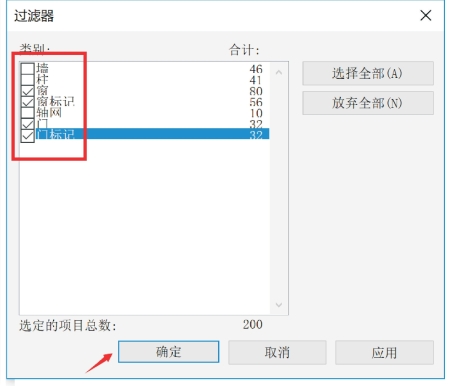
图1.3.20
②单击“剪贴板”面板中“复制到剪贴板”工具,然后单击“粘贴”下拉菜单中的“与选定的视图对齐”,将弹出“选择视图”对话框。
③如图1.3.21所示,在“选择视图”对话框中选择“楼层平面:F2”,然后单击“确定”按钮。
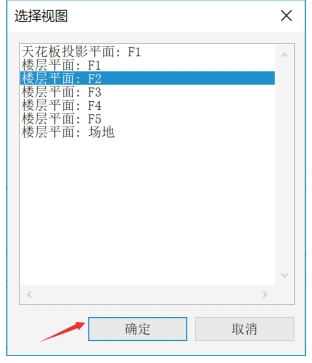
图1.3.21
④切换至F2楼层平面视图(图1.3.22),已将F1所有门窗粘贴至F2。(注:SGC-1b和SGC-1a在框选时不一定被全部选中,因此复制至2楼后,需打开三维视图进行检查并补绘完整。)
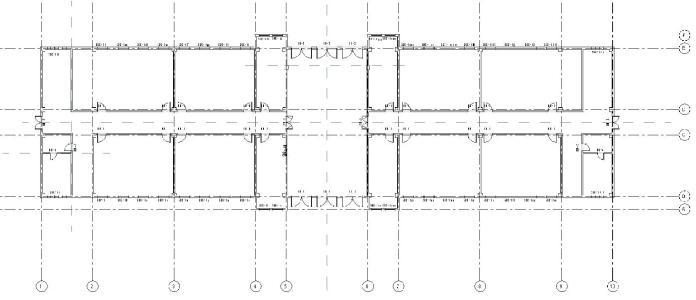
图1.3.22
⑤对照建施图,F2楼层的门窗设置与F1楼层不完全相同,找到与F1楼层设置不同的门窗图元,将其删除,如图1.3.23所示。
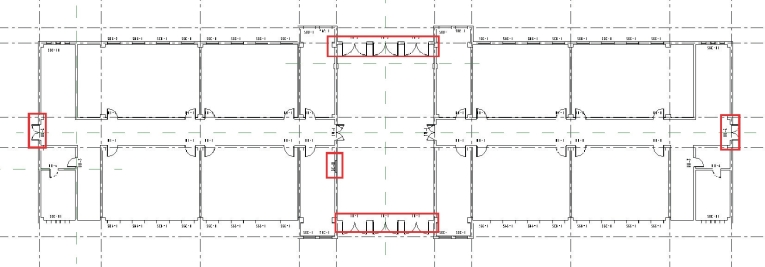
图1.3.23
⑥F2中窗“SGC-1”的底部高度为950 mm、窗“SGC-1a”的底部高度为2 750 mm,与F1处不同,需要进行修改。在视图中选中任一窗“SGC-1”,单击鼠标右键,在弹出的列表中选择“选择全部实例”→“在视图中可见”,在F2楼层平面视图中所有窗“SGC-1”被选中,在左侧属性对话框中修改底部高度为950 mm;使用相同的方法修改窗“SGC-1a”的底部高度为2 750 mm。
⑦使用“窗”工具,选择族类型为“SGC-1c”,修改底部高度为950 mm并确认“标记”面板“在放置时进行标记”按钮被激活。如图1.3.24所示,移动光标至1轴与C轴、D轴间外墙处,单击放置窗图元。
⑧按Esc键返回“修改|放置窗”上下文选项卡,在“属性类型”对话框中修改窗类型为“SGC-3”,修改“属性”面板“底高度”值为950 mm。如图1.3.25所示,移动光标至B轴与5轴、6轴间外墙处,单击放置窗图元。
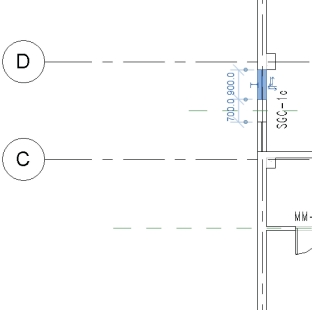
图1.3.24
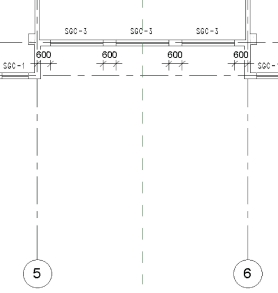
图1.3.25
⑨按Esc键返回“修改|放置窗”上下文选项卡,在“属性类型”对话框中修改窗类型为“SGC-2”,修改“属性”面板“底高度”值为0。如图1.3.26所示,移动光标至E轴与5轴、6轴间外墙处,单击放置窗图元。
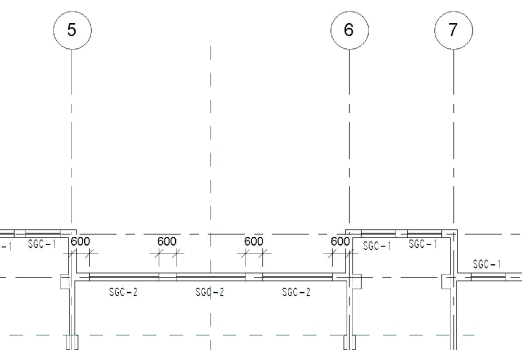
图1.3.26
⑩按Esc键返回“修改|放置窗”上下文选项卡,在“属性类型”对话框中修改窗类型为“SGC-1”,修改“属性”面板“底高度”值为950 mm。如图1.3.27所示,移动光标至1轴与B轴、E轴间外墙处,单击放置窗图元。
○1使用“门”工具,选择族类型为“MM-1”,确认“标记”面板“在放置时进行标记”按钮被激活。如图1.3.28所示,移动光标至C轴与5轴、6轴间内墙处,单击放置门图元。
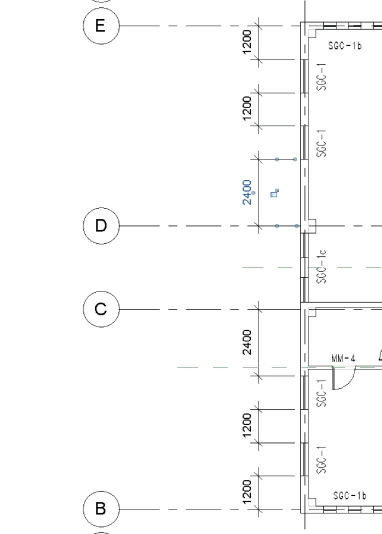
图1.3.27

图1.3.28
○12用相同的方法布置完成F2的其他门窗,完成后切换至三维视图,如图1.3.29所示。

图1.3.29
○13 F3楼层和F4楼层的门窗设置和F2楼层完全一样,可以通过选择F2的所有门窗后复制到剪贴板并使用“与选定的标高对齐”命令,使其对齐粘贴至其他标高的相同位置。再切换至三维视图补绘完成未复制窗,完成后如图1.3.30所示。至此,完成整栋教学楼的门窗创建。保存项目文件。

图1.3.30
